Cum să dezactivezi mouse-ul pe un laptop
Există momente când este necesar să dezactivați mouse-ul (touchpad-ul) pe un laptop. Dacă nu este posibilă eliminarea driverului, trebuie să căutați alte modalități de a face acest lucru.
Conținutul articolului
Dezactivarea mouse-ului pe un laptop
Nu există mouse pe un laptop ca pe un computer. Un mouse standard este conectat și deconectat prin conectorul corespunzător. În schimb, laptopurile au un touchpad care îndeplinește aceleași funcții ca un mouse. Să aflăm cum să-l dezactivăm.

Folosind Device Manager
Această metodă este potrivită dacă nu ați putut dezactiva senzorul folosind o combinație de butoane sau dacă nu puteți găsi șoferul responsabil pentru touchpad. Pentru a utiliza Dispatcher, procedați în felul următor:
- Deschideți meniul Start și găsiți linia Run. Dacă nu este acolo, introduceți Device Manager în bara de căutare. O altă modalitate este să apăsați combinația Win+R.
- Dacă sistemul prevede utilizarea elementului Run, trebuie să introduceți „devmgmt.msc” în rând.
- Se deschide Managerul de dispozitive.
- Deschideți secțiunea „Șoareci și alte dispozitive”. Căutăm un touchpad, cel mai adesea etichetat ca Port TouchPad.
- Faceți clic dreapta și selectați Dezactivați.
- Dacă nu găsiți touchpad-ul, opriți toate dispozitivele și, prin urmare, verificați dacă touchpad-ul este dezactivat.
- Se aprinde într-un mod similar.
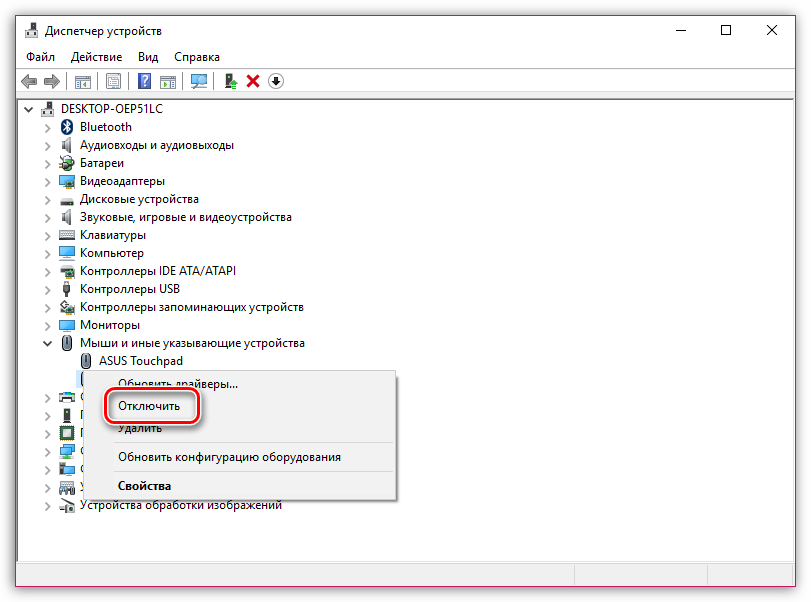
Prin setari
Dezactivarea prin setări implică utilizarea BIOS-ului.Aceasta este considerată cea mai fiabilă metodă, deoarece BIOS-ul este conectat direct la toate dispozitivele montate în interiorul computerului. Acest lucru se face după cum urmează:
- Reporniți laptopul.
- De îndată ce apare sigla POST, apăsați unul dintre următoarele butoane: „F2”, „F10”, „F12”, „Delete”. Depinde de modelul laptopului.
- După ce ați intrat în BIOS, deschideți fila „Avansat”. Pentru a comuta, utilizați săgețile (BIOS-ul nu asigură funcționarea mouse-ului). Selectați „Sistem.
- Vom avea una dintre următoarele caracteristici „Funcții tastatură/Mouse” sau „Opțiuni dispozitiv” (poate varia în funcție de computer). O alegem pe cea pe care am găsit-o.
- Căutăm linia „Dispozitiv de indicare intern”. Clic
- Vom vedea o fereastră în care trebuie să selectăm funcția „Dezactivare”. Ea este cea care va dezactiva touchpad-ul.
- Ieșiți din BIOS. Pentru a face acest lucru, apăsați butonul „Esc”.
- Căutăm meniul „Salvare și ieșire”. Selectați elementul „Salvați modificările și ieșiți”
- Va apărea o fereastră în care trebuie să faceți clic pe OK. Folosim Enter.

Atenţie! Această metodă va dezactiva cu siguranță touchpad-ul. O altă întrebare este dacă puteți utiliza BIOS-ul pentru a-l dezactiva în mod specific pe laptop (nu toată lumea acceptă această funcție).
Dacă această metodă nu funcționează, înseamnă că dispozitivul nu acceptă dezactivarea touchpad-ului prin BIOS. Căutăm alte metode.
Utilizarea comenzilor rapide de la tastatură
Utilizarea comenzilor rapide de la tastatură este cea mai rapidă și mai ușoară metodă. Când apăsați în mod normal două butoane, senzorul nu mai răspunde. Apăsând din nou, îl va reporni.
Comenzile rapide de la tastatură pot varia în funcție de marcă. Dar, cel mai adesea, trebuie să apăsați butonul Fn, combinându-l cu una din seriile F1-F12. Butonul necesar se află în imaginea dispozitivului tăiat.
ASUS
Pe aceste computere, puteți dezactiva senzorul apăsând Fn+F7 sau Fn+F9.Ar trebui să verificați imaginea touchpad-ului tăiat, acest lucru vă va permite să găsiți combinația corectă.
Acer
Pentru acest producător, touchpad-ul este dezactivat folosind combinațiile de butoane Fn+F7. Această combinație va funcționa cu siguranță dacă butonul F7 are imaginea unei mâini care apăsă panoul.
HP
Puteți dezactiva ecranul tactil de pe acest laptop făcând dublu clic pe o anumită locație de pe touchpad. Cel mai adesea, este situat în colțul din stânga sus al senzorului. Zona poate fi determinată și de prezența unei mici depresiuni.
Lenovo.
Aici trebuie să vă uitați la butoanele F5 sau F7. Unul dintre ele ar trebui să aibă o imagine a unui panou tăiat. Apăsați în combinație cu Fn.

Sony
Combinația Fn+F1 funcționează aici. În plus, pe computer este instalată o aplicație adecvată care vă permite să dezactivați dispozitivele.
Samsung
Combinația de taste Fn+F5 este folosită aici. Este posibil să existe și o aplicație specială pe laptop pentru a-l opri.
Pentru alte modele, poate fi necesară o utilitate specială.
Pentru a dezactiva touchpad-ul, ar trebui să încercați toate metodele pe rând, începând cu utilizarea combinațiilor de taste și terminând cu setările BIOS. Una dintre metode ar trebui să funcționeze cu siguranță.





